Πώς να προσθέσετε και να χρησιμοποιήσετε πολλές ζώνες ώρας στο Ημερολόγιο Google
Το Ημερολόγιο Google(Google Calendar) είναι μια από τις πιο χρησιμοποιούμενες πλατφόρμες ημερολογίου στο διαδίκτυο και αυτό γιατί λειτουργεί αρκετά καλά. Το εργαλείο χρησιμοποιείται κυρίως από συνεργατικές ομάδες, οπότε αν είστε μέλος μιας τέτοιας ομάδας όπου όλοι βρίσκονται σε διαφορετικές χώρες, τότε ίσως θέλετε να συνεχίσετε να διαβάζετε.
Όταν εργάζεστε με άτομα από άλλες χώρες, πρέπει να λάβετε υπόψη ότι οι ζώνες ώρας θα είναι διαφορετικές για κάθε άτομο, επομένως, ενδέχεται να αντιμετωπίσετε απρόβλεπτα προβλήματα στο εγγύς μέλλον.
Τα καλά νέα είναι ότι η Google έχει προσθέσει μερικές δροσερές λειτουργίες ζώνης ώρας στην εφαρμογή web Calendar , όπου οι χρήστες μπορούν να ορίσουν πολλές ζώνες ώρας με ευκολία. Αναμφίβολα δεν έχουμε αυτό το χαρακτηριστικό, επειδή μπορεί να βοηθήσει στην επίλυση πολλών προβλημάτων, όλα ταυτόχρονα.
Πώς να ορίσετε μια προσαρμοσμένη ζώνη ώρας για ένα Ημερολόγιο Google(Google Calendar)
Η διαδικασία που περιλαμβάνει είναι απλή:
- Ανοίξτε το Ημερολόγιο Google
- Δημιουργήστε ένα νέο συμβάν
- Επιλέξτε Περισσότερες επιλογές από το μενού
- Μεταβείτε στις λεπτομέρειες εκδήλωσης
- Προσθέστε τις απαιτούμενες λεπτομέρειες.
Δημιουργήστε ένα νέο συμβάν

Εντάξει, οπότε πρώτα θα θέλετε να ανοίξετε τον ιστότοπο του Ημερολογίου Google(Google Calendar) και, στη συνέχεια, κάντε κλικ στο κουμπί που λέει Δημιουργία(Create) . Μπορείτε να βρείτε αυτό το κουμπί στην αριστερή πλευρά του προγράμματος και επειδή είναι μεγάλο και πολύχρωμο, δεν λείπει τίποτα.
Αντί να αντιμετωπίζετε όλο αυτό το πρόβλημα, απλώς πατήστε το πλήκτρο C στο πληκτρολόγιό σας και αυτό θα πρέπει να το κάνει.
Διαβάστε(Read) : Πώς να συγχρονίσετε το Ημερολόγιο του Outlook με το Ημερολόγιο Google(How to sync Outlook Calendar with Google Calendar) .
Επιλέξτε Περισσότερες επιλογές από το μενού

ΟΚ, οπότε αφού κάνετε κλικ στο κουμπί Δημιουργία(Create) , επιλέξτε την παρακάτω επιλογή που λέει Περισσότερες επιλογές(More Options) . Εάν ακολουθήσατε τις παραπάνω οδηγίες και έχετε επιλέξει C στο πληκτρολόγιό σας, τότε δεν χρειάζεται να κάνετε κλικ στο More Options(click More Options) .
Μεταβείτε στις λεπτομέρειες εκδήλωσης
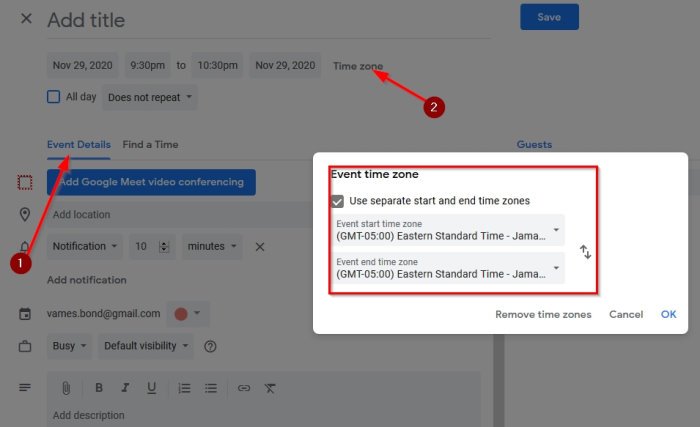
Τώρα, θα πρέπει να δείτε μια ενότητα που διαβάζει, Λεπτομέρειες συμβάντος(Event Details) , που σημαίνει ότι είστε στο σωστό δρόμο. Από εκεί, λοιπόν, κάντε κλικ στη Ζώνη ώρας(Time Zone) στην κορυφή και από το μενού ζώνης ώρας, μπορείτε να επιλέξετε από πολλές διαφορετικές επιλογές που έχετε στη διάθεσή σας.
Μπορείτε ακόμη να επιλέξετε να έχετε διαφορετική ζώνη ώρας για την ώρα λήξης ενός συμβάντος εάν το επιθυμείτε. Όσον αφορά την αφαίρεση της ζώνης ώρας.
Μόλις πατήσετε το κουμπί Αποθήκευση(Save) , το συμβάν θα προστεθεί τώρα στο Ημερολόγιο Google(Google Calendar) .
Related posts
Πώς να προσαρμόσετε και να ενσωματώσετε το Ημερολόγιο Google σε οποιαδήποτε ιστοσελίδα
Προσθέστε πρόσβαση ανάγνωσης-εγγραφής στο Ημερολόγιο Google στο Thunderbird's Lightning
Οι καλύτερες δωρεάν εναλλακτικές λύσεις Ημερολογίου Google για υπολογιστή με Windows
Πώς να συγχρονίσετε το Ημερολόγιο του Outlook με το Ημερολόγιο Google
Πώς να συνδέσετε το Ημερολόγιο Google με τις ομάδες Slack, Zoom και Microsoft
Πώς να εμφανίσετε δύο ζώνες ώρας στο Ημερολόγιο του Outlook
Πώς να χρησιμοποιήσετε το Ημερολόγιο Google: 10 επαγγελματικές συμβουλές
Πώς να μοιραστείτε το Ημερολόγιο στο Outlook
Πώς να εμφανίσετε την τρέχουσα ημερομηνία και ώρα στο Excel και τα Φύλλα Google
23 Εύχρηστες συντομεύσεις πληκτρολογίου Ημερολογίου Google
Πώς να μοιραστείτε ένα Ημερολόγιο Google
Πώς να ενσωματώσετε το Ημερολόγιο Google στον ιστότοπό σας
Πώς να προσθέσετε το Ημερολόγιο του Outlook στο Ημερολόγιο Google
Επαναφορά Εκδηλώσεων Ημερολογίου Google που λείπουν στο Android
Πώς να χρησιμοποιήσετε το Οικογενειακό Ημερολόγιο Google για να διατηρήσετε την οικογένειά σας έγκαιρα
Λείπει ή δεν εμφανίζεται το Ημερολόγιο του Microsoft Teams
Πώς να δημιουργήσετε ένα πρότυπο Ημερολογίου OneNote
Διορθώστε το Ημερολόγιο Google που δεν συγχρονίζεται σε Android
Το Ημερολόγιο Google δεν λειτουργεί; 9 τρόποι για να το διορθώσετε
Νέα εμπειρία αλληλογραφίας, ημερολογίου και ατόμων στο Outlook.com
